.
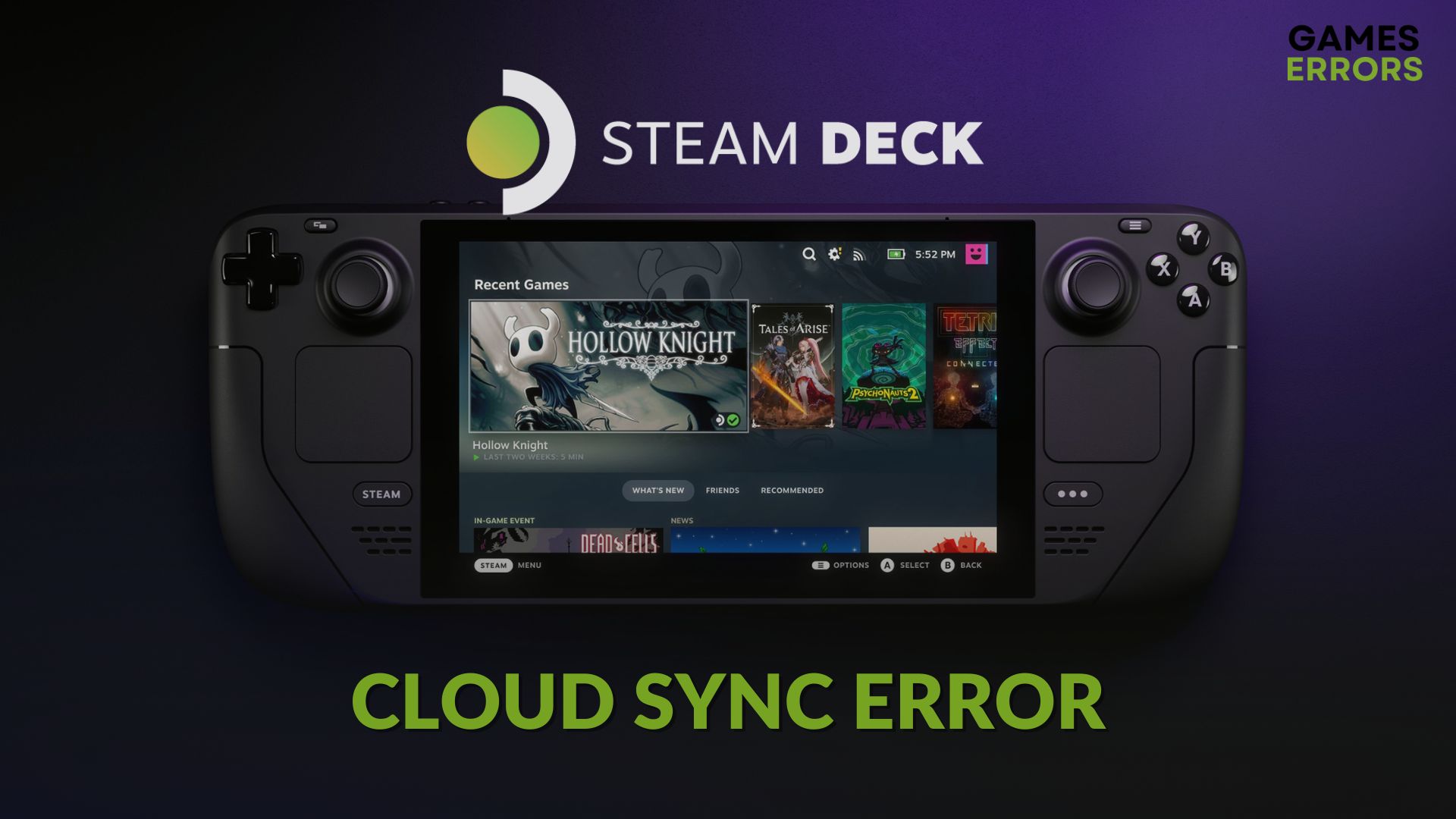
Você está recebendo um erro de sincronização na nuvem no Steam Deck? Este artigo explicará por que isso ocorre e como você pode se livrar desse problema.
O Steam Deck se tornou uma escolha popular para jogadores que preferem portabilidade. No entanto, também tem alguns problemas. Vários jogadores têm passado por erros de sincronização na nuvem. Felizmente, existem alguns métodos eficazes que podem ajudar a resolver esse problema.
Se necessário, saiba como resolver o teclado do Steam Deck não aparecer.
O que está impedindo o Steam Deck de sincronizar com a nuvem?
Se um erro de sincronização na nuvem aparecer e você não conseguir sincronizar o progresso e as configurações do seu jogo com a nuvem do Steam neste console de minijogo, é por causa dos seguintes motivos:
- Problemas de rede:O erro de sincronização na nuvem do Steam Deck pode ser resultado de problemas de rede e internet.
- Componentes desatualizados:A versão desatualizada do jogo ou SteamOS é outro motivo.
- Problema do servidor:Se os servidores Steam estiverem com problemas, você também pode receber o erro de sincronização.
- Configurações problemáticas:Caso contrário, configurações problemáticas ou incorretas podem impedir que você sincronize o progresso ou as configurações do jogo com a nuvem Steam.
Você pode encontrar algumas outras razões também. Mas as soluções são basicamente as mesmas.
Aprenda a resolver jogos que não iniciam no Steam Deck se você estiver interessado.
Como corrijo o erro de sincronização na nuvem do Steam Deck?
Antes de tomar qualquer ação para resolver o erro de sincronização da nuvem Steam no Steam Deck, sugerimos que você faça o seguinte:
- Verifique o status do servidor Steam e verifique se não é um problema do lado do servidor.
- Certifique-se de ter uma conexão de internet estável.
- Desligue e ligue seu modem ou roteador de Internet.
- Certifique-se de que você não está usando nenhum proxy ou VPN de forma alguma.
Agora, para resolver o problema relacionado à sincronização neste console de minijogos, siga estes métodos:
- Verifique se a Nuvem Steam está habilitada
- Forçar o jogo a usar prótons
- Atualize o Steam OS
1. Verifique se a Nuvem Steam está habilitada
Tempo necessário: 2 minutos.
Verificar ou reativar a nuvem Steam no dispositivo Steam Deck é um método muito eficaz para resolver o erro de sincronização.
- Pressione o botão Steam no seu console para abrir o menu.
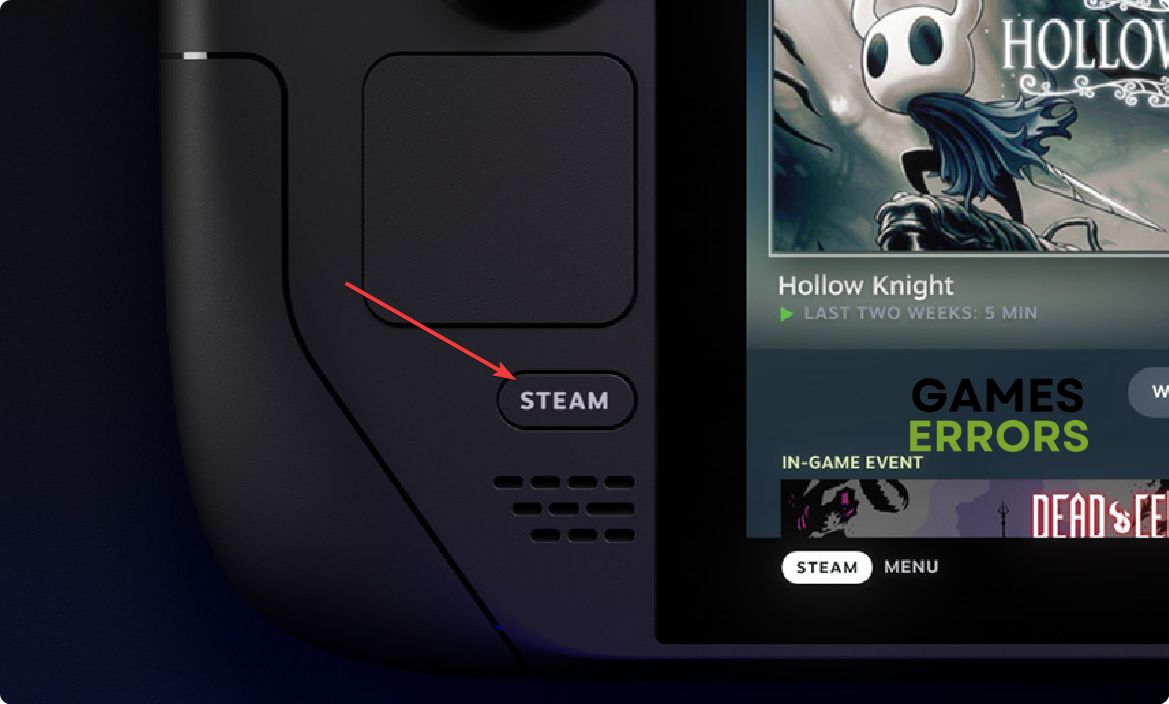
- Vá para as configurações.
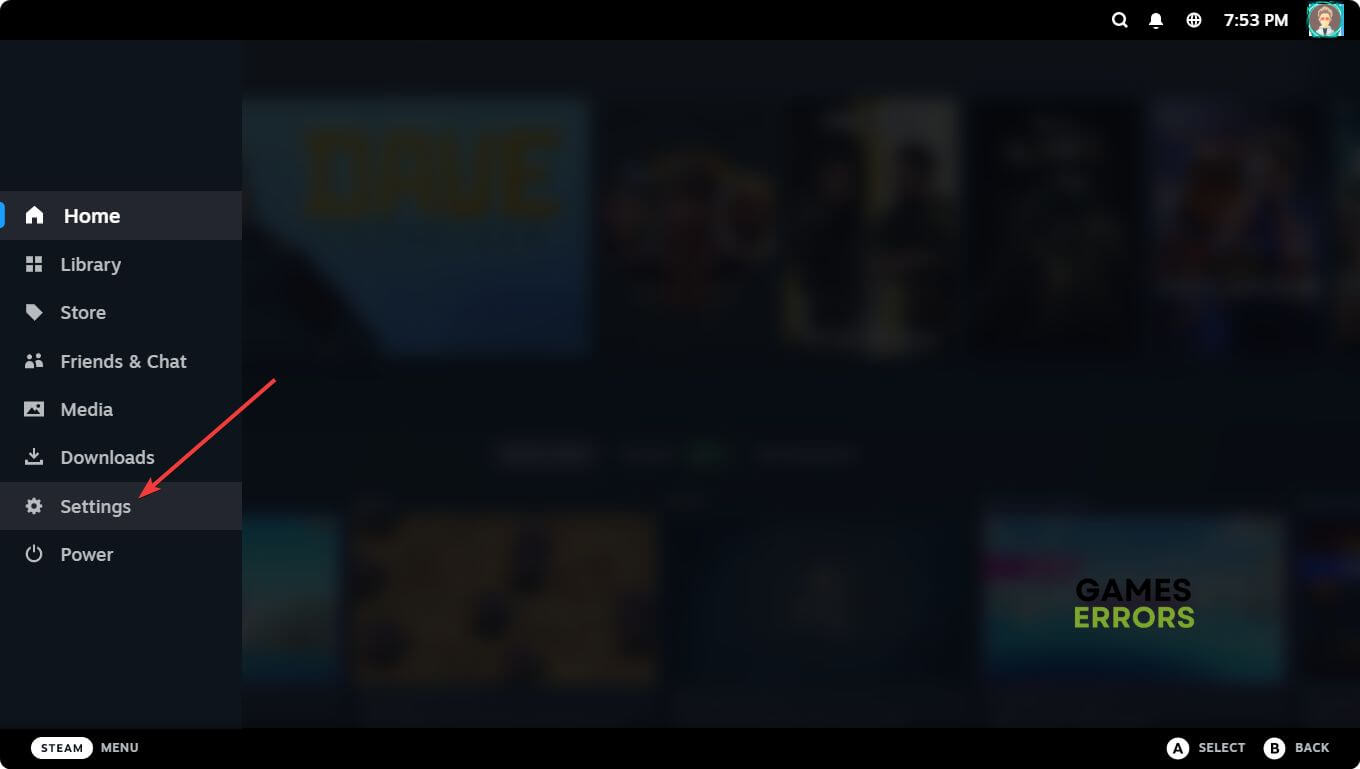
- Navegue até a guia Nuvem.
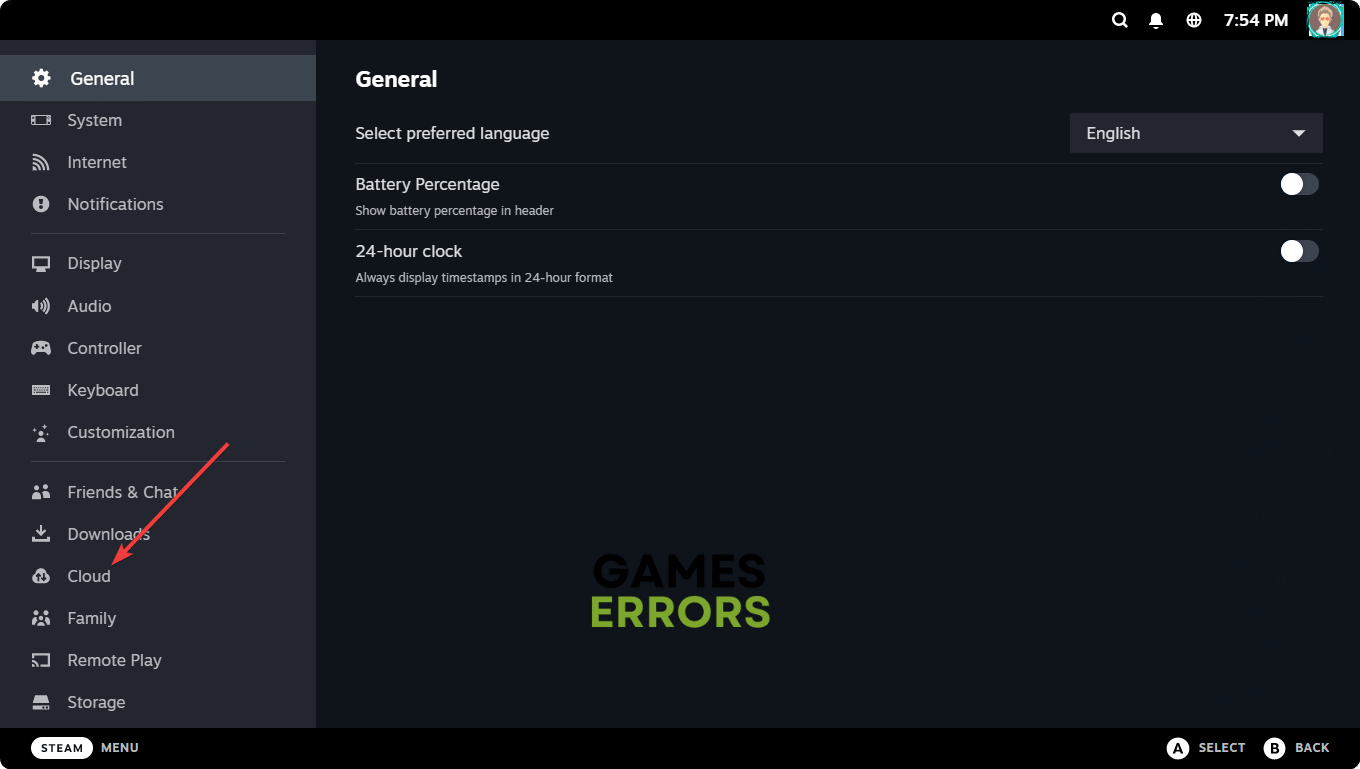
- Agora, certifique-se de que a opção ao lado de Ativar Steam Cloud esteja ativada.
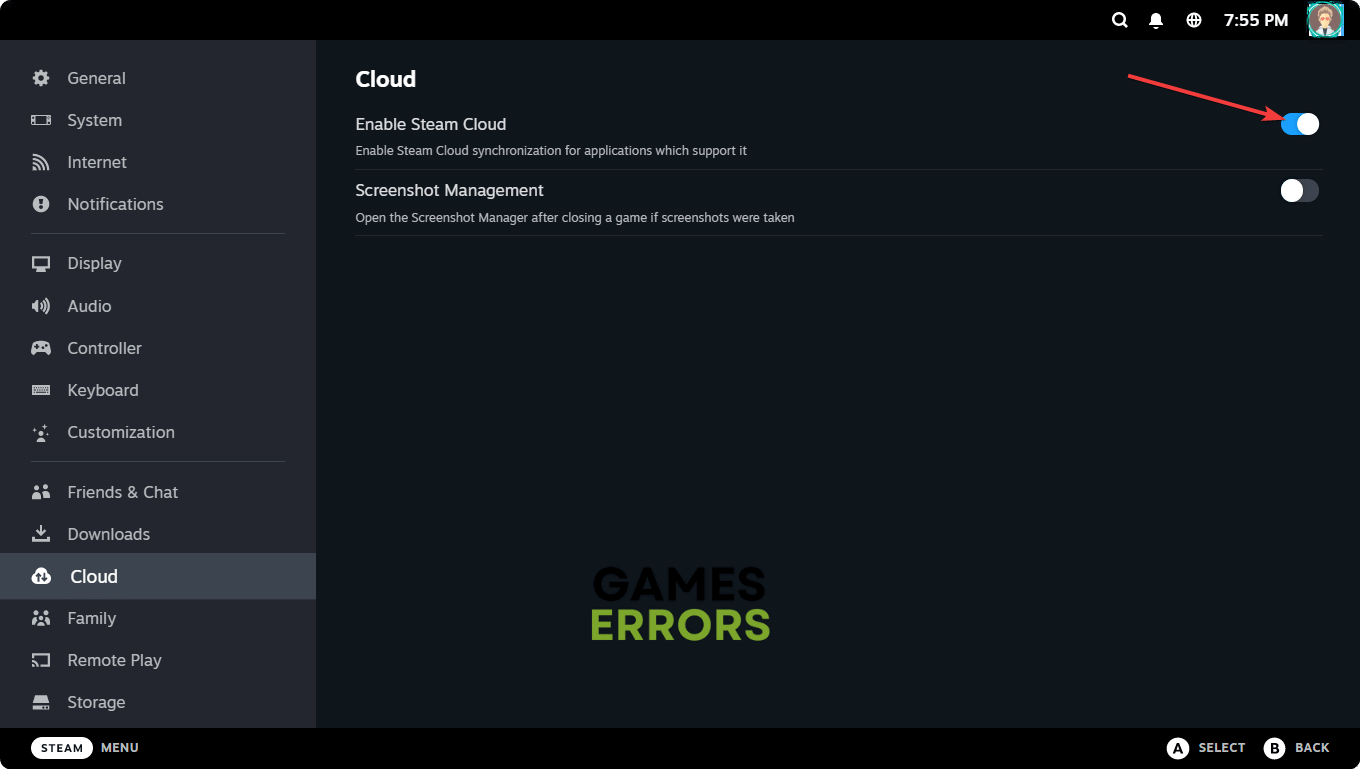
- Vá para a biblioteca de jogos.
- Navegue até as Propriedades do jogo problemático.
- Verifique se você está na guia geral.
- Agora, habilite Keep games save na opção Steam Cloud.
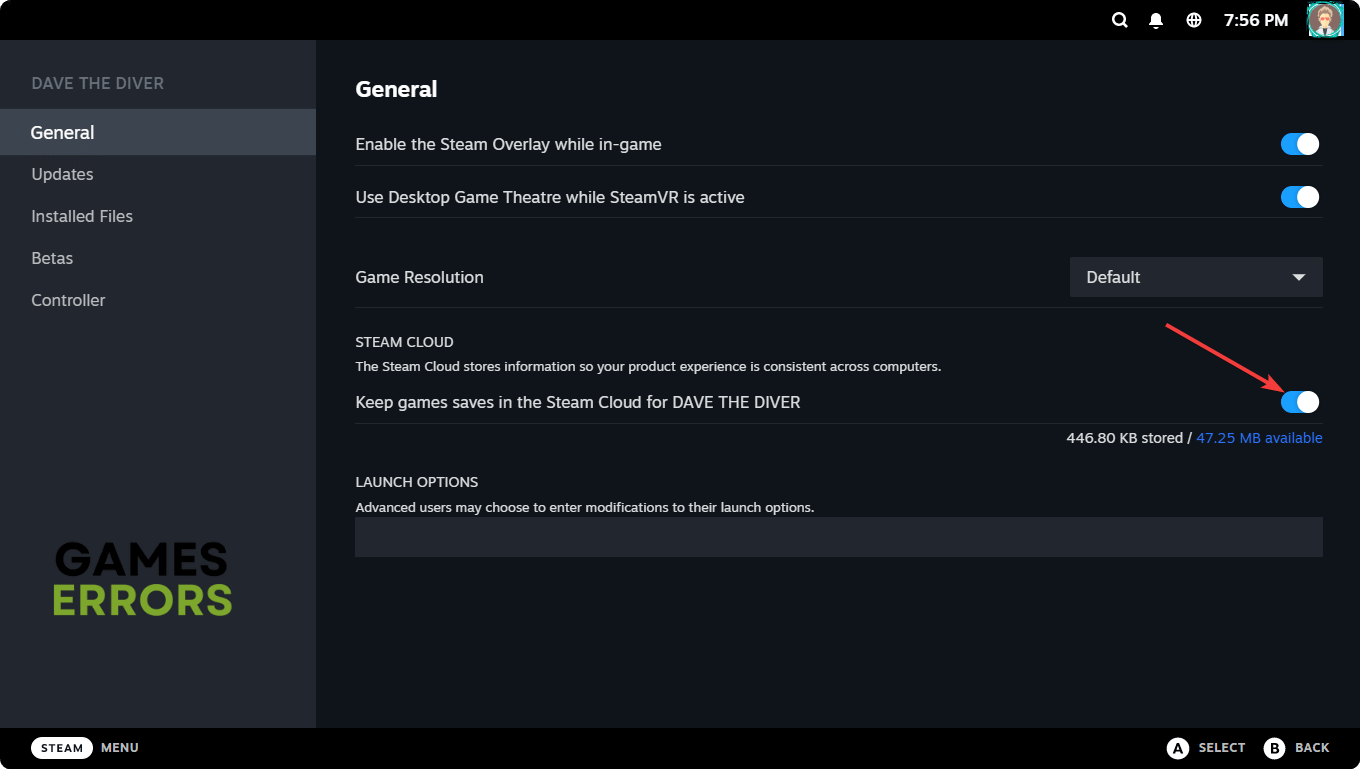
- Reinicie o jogo.
2. Forçar o jogo a usar prótons
Forçar qualquer jogo problemático a usar uma versão específica do Proton é outra maneira de corrigir erros de sincronização na nuvem no Steam Deck. Para o fazer, siga estes passos:
- Vou ao propriedades do jogo problemático.
- Navegue até o Compatibilidade aba.
- Marque Fforçar o uso de uma ferramenta específica de compatibilidade do Steam Play.
- Escolha uma versão específica de próton.
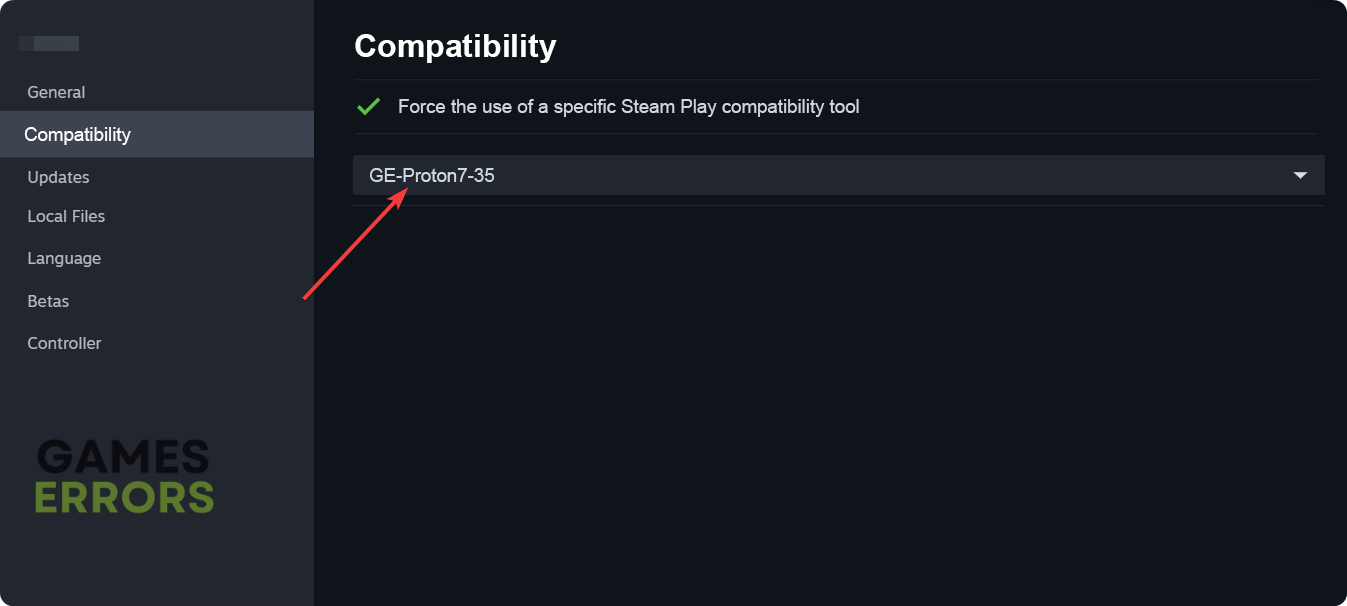
- Reinicie o jogo.
3. Atualize o SteamOS
- Vou aoConfigurações do Steam Deck como antes.
- Navegue até oSistema.
- Toque emVerifique se há atualizaçõespróximo aoAtualizações de software.
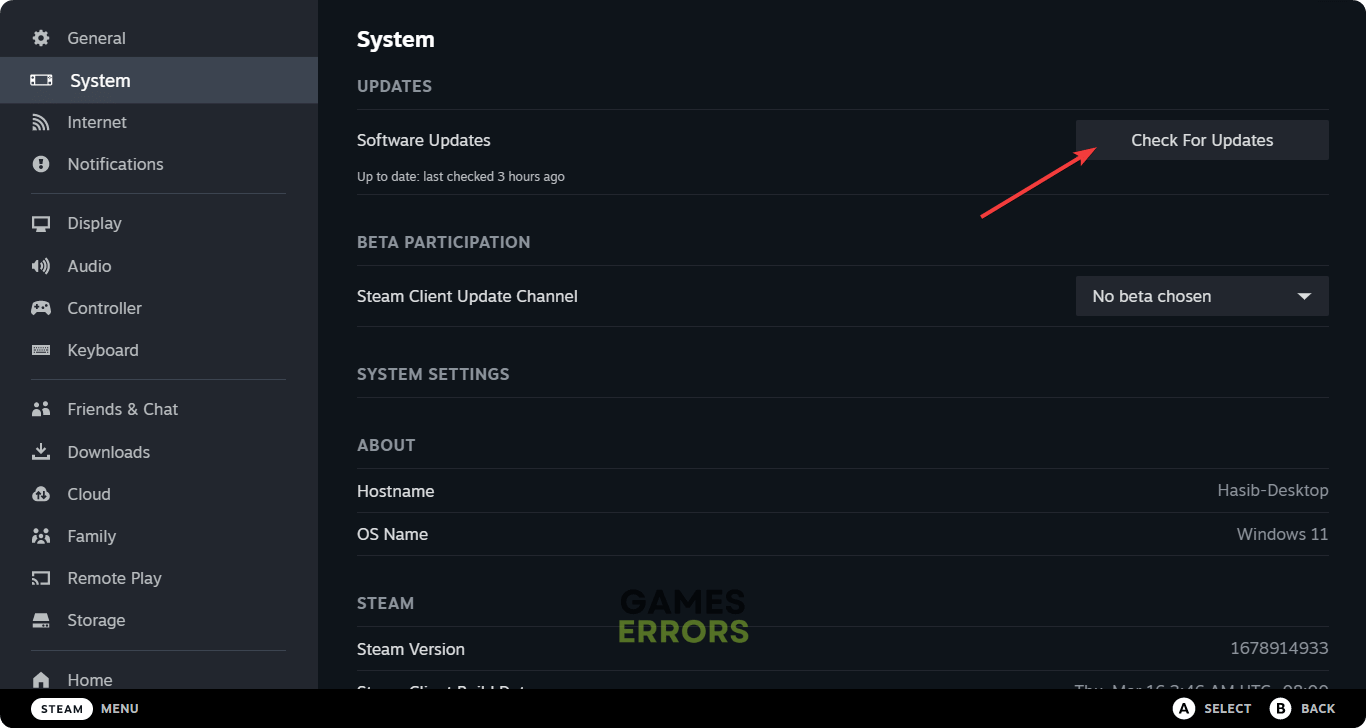
- Vá em frente para concluir o processo.
Depois de atualizar o firmware, inicie o jogo problemático e jogue-o por alguns instantes. Feche o jogo e veja se o erro de sincronização na nuvem ainda aparece no Steam Deck ou não.
Mais métodos:
Se você não tiver sorte, o problema ainda pode continuar incomodando você. Nesse caso, os seguintes métodos podem ajudar:
- Atualize o jogo problemático.
- Verifique a integridade dos arquivos do jogo.
- Tente de uma rede diferente.
- Reinicie o deck de vapor.
Confira este guia sobre como resolver Steam Deck Stuck na tela de carregamento, se necessário.
Espero que qualquer um dos métodos acima corrija o erro de sincronização na nuvem do Steam Deck. Você tem algum outro método que possa ajudar outros usuários? Se sim, sinta-se à vontade para escrevê-los na caixa de comentários.
O post Erro de sincronização na nuvem do Steam Deck: como corrigi-lo rapidamente apareceu primeiro em Erros de jogos.
.









